Privazer programma Kas ir šī programma un kā to izmantot

- 3739
- 785
- Irvin Toy
Jebkurā datorā laika gaitā uzkrājas tik sauktās informācijas atkritumi: kešatmiņa, programmatūras failu atliekas, dublikāti, aizmirsti attēli, dokumenti, arhīvi utt. Tas aizpilda datora atmiņu un ietekmē ātrumu: sistēma sāk palēnināties, izdot kļūdas. Arī lietotāji ne vienmēr atceras, ka viņiem ir jāizdzēš konfidenciāli dati un jāatstāj datorā - tādējādi nepiederošie var tos pārņemt. Lai atrisinātu šīs problēmas, pastāv privātera programma: tā analizē visus datorā saglabātos elementus un parāda, ka jūs varat noņemt, cik vietas tiks atbrīvotas, kādi fotoattēli un dokumenti tiek dublēti. Jums vienkārši jāpieprasa tīrīšana, un viss pārmērība pazudīs. Zemāk mēs detalizēti apsvērsim programmatūras izmantošanu.

Programmas instalēšana
Privazeru var lejupielādēt no izstrādātāja oficiālās vietnes, ir svarīgi, lai tas būtu bez maksas, lai pilnībā funkcionētu programmu, autortiesību īpašnieki neko neprasa.
- Vispirms atlasiet lietojumprogrammas versiju, kas atbilst jūsu Windows un izlādei. Ir modifikācija pilnīgai instalēšanai un pārnēsājamai.
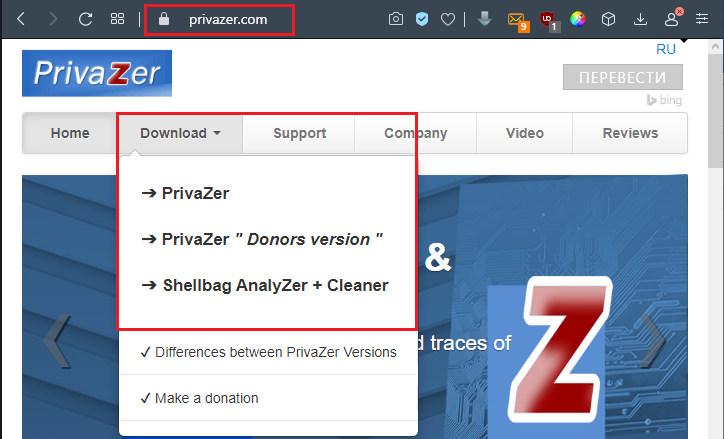
- Skrūvējiet un sāciet izplatīšanu, izvēlieties, ko vēlaties darīt: instalējiet vai nekavējoties atveriet programmu.
- Norādiet atbilstošo mēli.
- Piekrītu licences līguma noteikumiem.
- Atlasiet failu glabāšanas ceļu pēc.
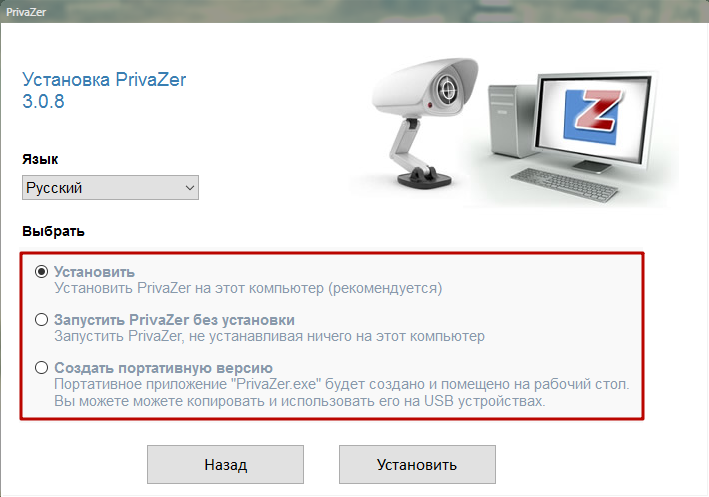
Pati programma izveidos etiķeti uz darbvirsmas.
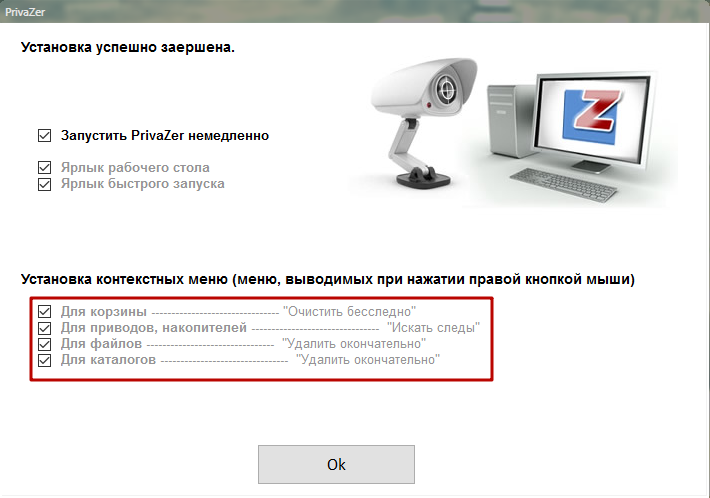
Iestatīšanas privaser
Palaižot programmu, logs nekavējoties parādīsies ar priekšlikumu to konfigurēt, lai tas jums būtu ērti. Ja jūs apzīmējat sevi kā parastu lietotāju, programmatūra darbosies automatizētāk un smalkāk: tā atlasīs tikai tos failus, kurus noteikti var izdzēst bez vilcināšanās. Papildu lietotājiem ir papildu plāni iestatījumi: jūs varat izvēlēties, kurus sīkfailus, Microsoft Office dokumentus, fotoattēlus, kešatmiņu un kuru noņemt. Jūs varat izdzēst veselas paketes: piemēram, "nesen importētā datorā", "reti lietotu" un t. Pūtīt. Programma piedāvā arī pārlūkprogrammas vēstures tīrīšanu - nepiekrītiet, ja nevēlaties zaudēt piekļuvi skatītajam saturam. Tas pats attiecas uz priekšmetu "Veidlapu automatizācija" - tīrīšana novedīs pie tā, ka jums būs jāuzņemas paroles no vietnēm un sociālajiem tīkliem. Tas ir labi drošības apsvērumu dēļ, bet ne pārāk ērti. Ja jūs paslēpjat vietņu skices, tad zaudējiet grāmatzīmes pārlūka panelī, kas ļauj ātri pārslēgties uz vēlamo resursu.
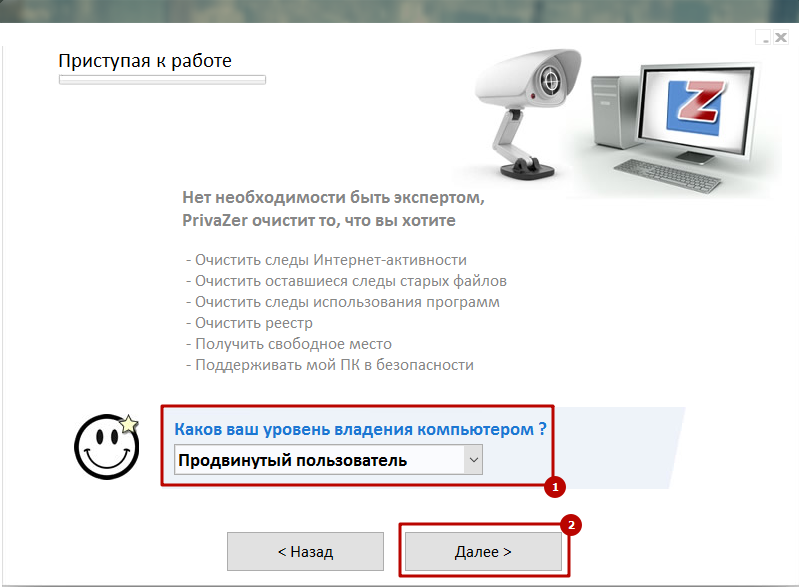
Turklāt programma jautās, vai vēlaties izdzēst spēles vēsturi standarta izklaides lietojumprogrammās Windows: Majonge, Pasyans, Sopere, Chess utt. Pūtīt. Protams, tiks zaudēta pozitīva reakcija uz visu spēļu ierakstīšanu. Ja jums ir palikusi Windows mape.Vecs, izveidots, uzstādot jaunu sistēmu vecajā, tad privasers to piedāvās arī to noņemt. Labāk vienoties - jūs atmiņā atbrīvosit vairākus gigabaitus, vienlaikus nezaudējot neko vienlaikus. Šī sadaļa ir bezjēdzīga rudimenta, jūs joprojām nevarat izmantot tās saturu. Tagad programma jums jautās, vai vēlaties atbrīvoties no nevajadzīgām sistēmas atjauninājumu sistēmām. Jūs varat arī piekrist un ietaupīt daudz brīvas vietas cietajā diskā. Pēdējais iestatījums attiecas uz miega režīmu: tā izslēgšana ievērojami izkrauj atmiņu, bet tad jums vajadzētu padomāt par to, vai tā jums būs ērta.
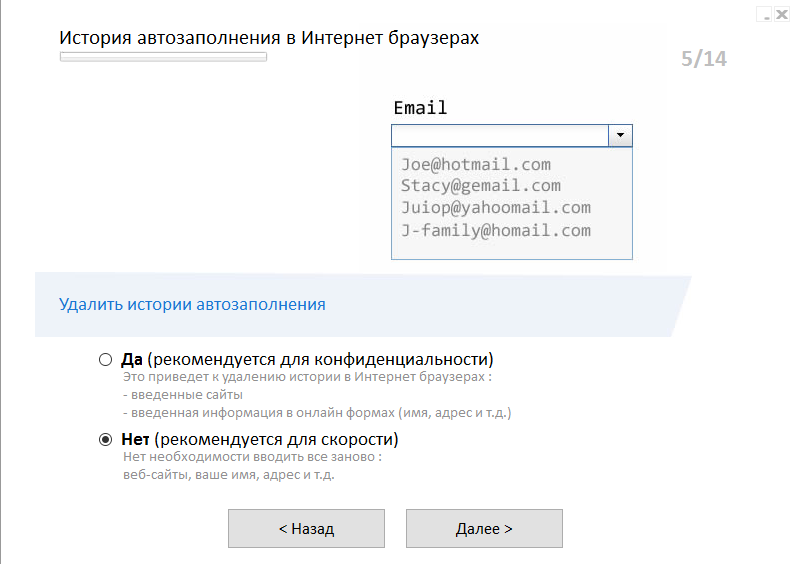
Datora optimizācija, izmantojot privātētāju
Tagad, kad programma ir konfigurēta, varat to izmantot: vienkārši noklikšķiniet uz pogas “Sākt analīzi” un norādiet papildu skenēšanas nosacījumus:
- vai ir jāizveido reģistra ierakstu rezerves kopijas;
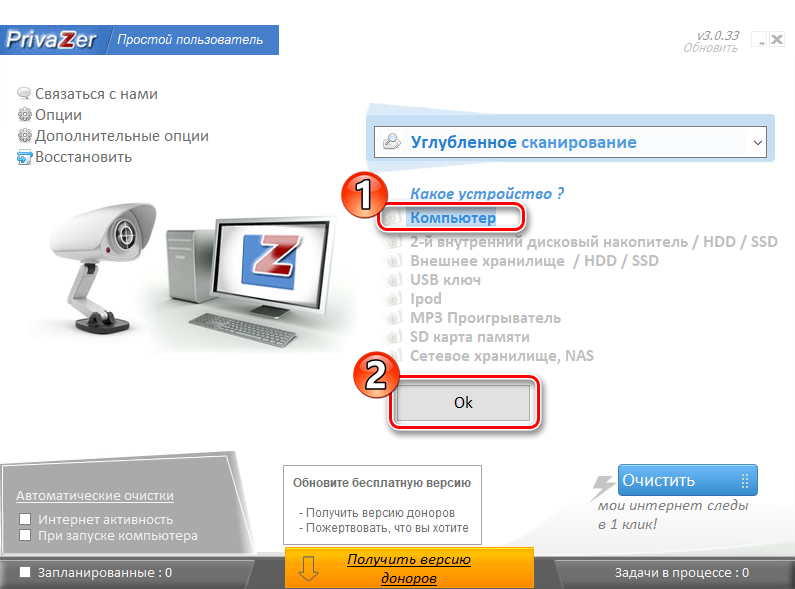
- Kāda veida tīrīšana būtu jāveic: "gudrs", "dziļi" vai "ātrs";
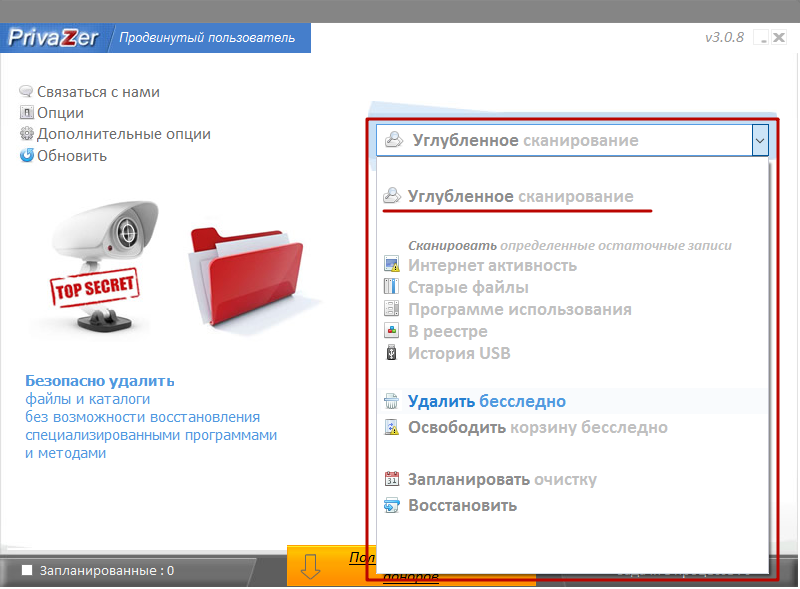
- Kādas krājumus ņemt vērā un kas - aiziet (piemēram, jūs varat ignorēt "grozu" vai pārlūkprogrammas vēsturi).
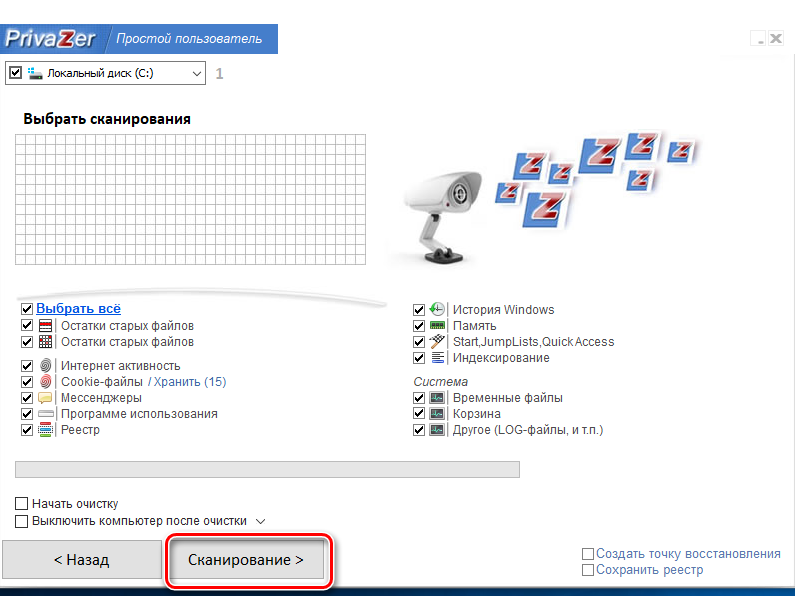
Pēc analīzes privāters notīrīs. Tas var būt arī trīs līmenis: ātrs, turbo vai normāls. Pēdējais ir garākais, bet metodisks. Pirmās divas ir vērts izvēlēties, ja jūs steidzaties, bet steidzami ir jāatbrīvo nedaudz pasīvas atmiņas un jāizlādē RAM. Pēc procedūras rezultāts parādīsies ekrānā: cik failu tika izdzēsti un cik vietas tika atbrīvotas. Dziļo tīrīšanu var veikt reti - reizi 3-4 nedēļās, un pārējo laiku tā ir diezgan ātra.
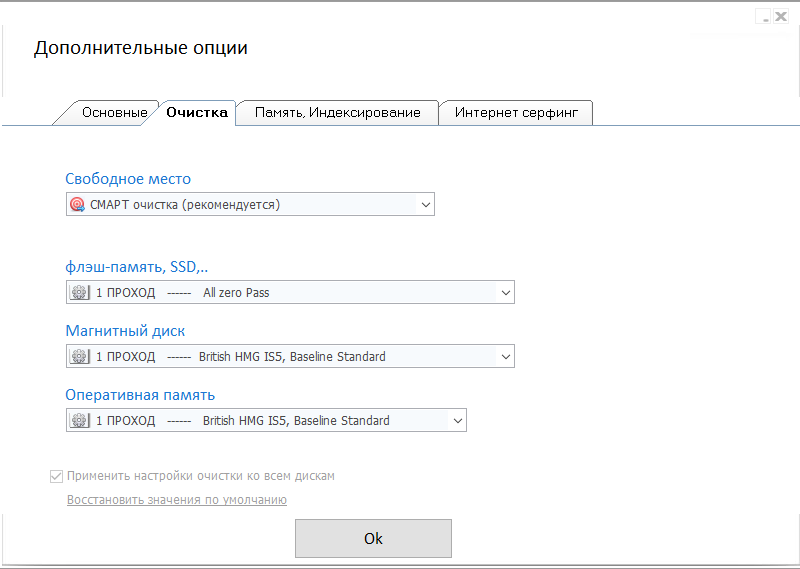
Tikai gadījumā, ja ir labāk izveidot Windows kontrolpunkta vadības punktu iepriekšējā stāvoklī un reģistra ierakstu rezerves kopijas. Ja rodas problēmas, jūs varat atgriezt visu tā, kā tas bija.

